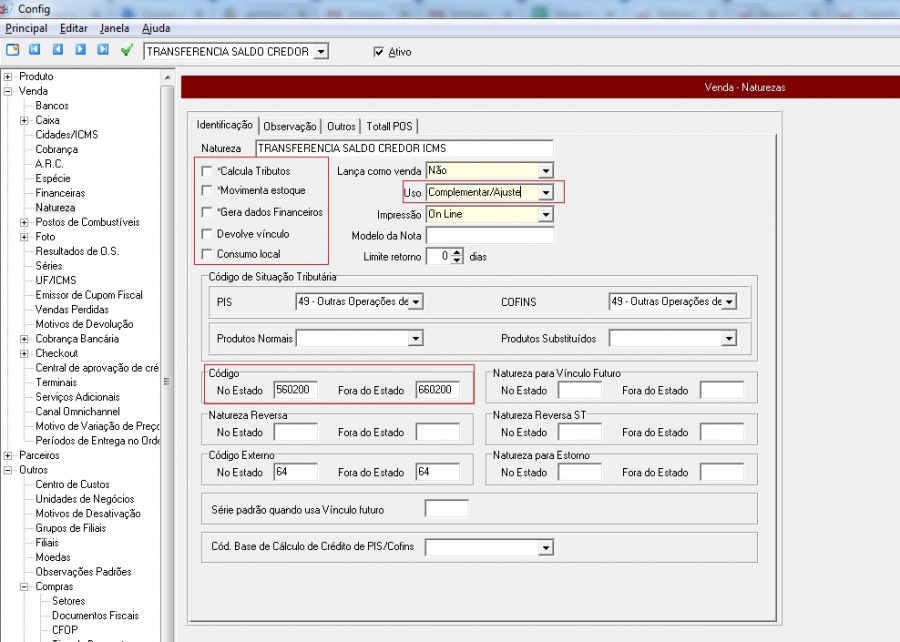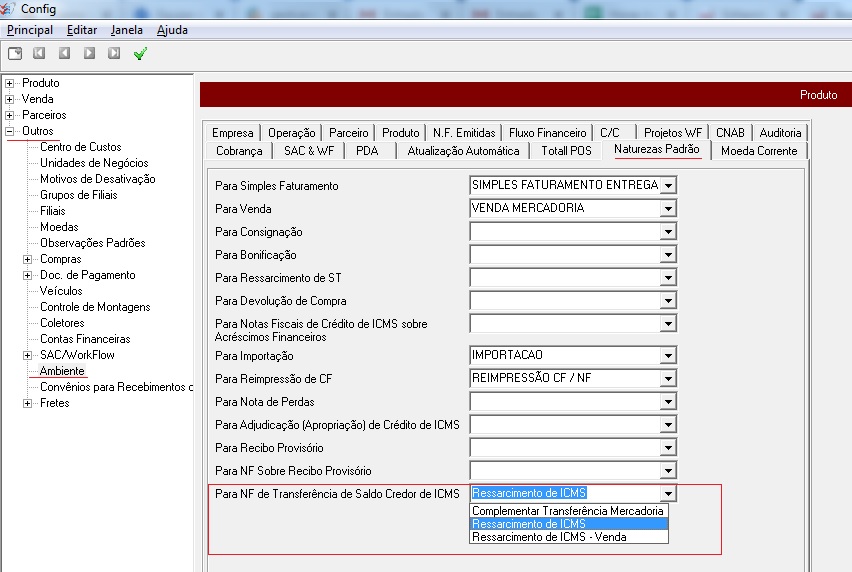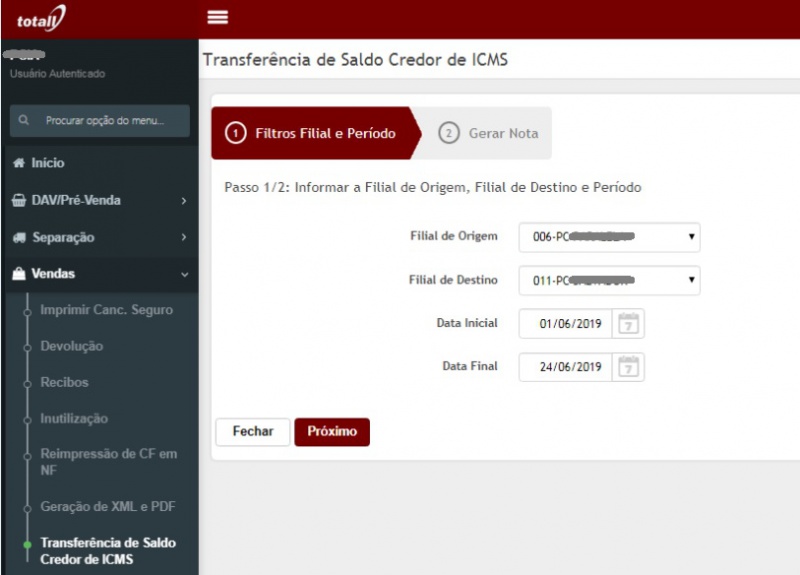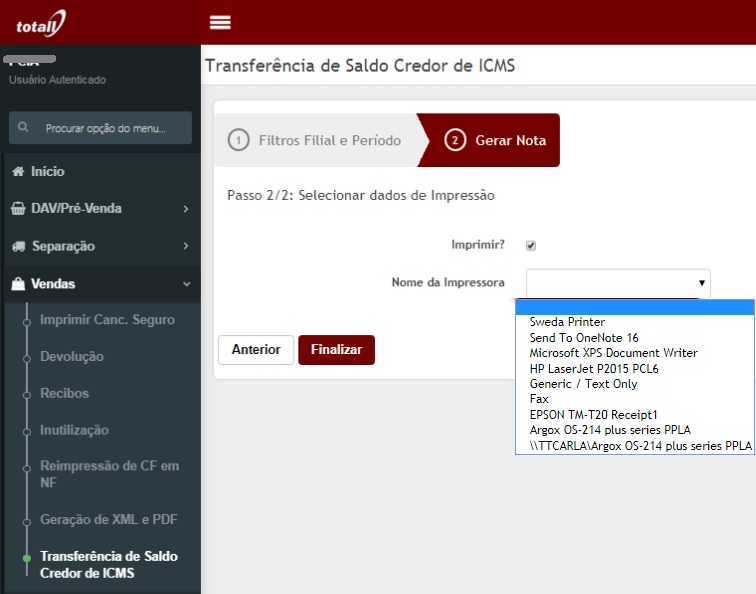(→Produto/Serviço Padrão) |
|||
| (8 revisões intermediárias por um outro usuário não estão sendo mostradas) | |||
| Linha 1: | Linha 1: | ||
{{MenuLateral|[[Totall Commerce Web]]|[[Configurações do Commerce Web]]|[[Totall Backoffice]]|[[Configurações do Totall Middleware]]}} | {{MenuLateral|[[Totall Commerce Web]]|[[Configurações do Commerce Web]]|[[Totall Backoffice]]|[[Configurações do Totall Middleware]]}} | ||
Esse artigo tem por objetivo apresentar o processo de criação e estorno da NF-e de Transferência de Saldo Credor de ICMS entre filiais.<br/> | Esse artigo tem por objetivo apresentar o processo de criação e estorno da NF-e de Transferência de Saldo Credor de ICMS entre filiais.<br/> | ||
| + | A NF-e de Transferência de Saldo Credor de ICMS será gerada somente se as NF-es de Transferência foram emitidas sem o destaque de ICMS, portanto deve ocorrer a emissão de uma nota fiscal de crédito de ICMS contra a filial de origem, ou seja, que emitiu a transferência.<br/> | ||
<br/> | <br/> | ||
Alguns requisitos básicos são considerados para viabilizar a transferência de ICMS de uma Empresa para outra:<br/> | Alguns requisitos básicos são considerados para viabilizar a transferência de ICMS de uma Empresa para outra:<br/> | ||
| Linha 7: | Linha 8: | ||
ii) Obedecer aos preceitos legais estabelecidos no Regulamento do ICMS desta unidade da federação.<br/> | ii) Obedecer aos preceitos legais estabelecidos no Regulamento do ICMS desta unidade da federação.<br/> | ||
iii) Estar previamente autorizadas pela Secretaria da Fazenda desta unidade da federação.<br/> | iii) Estar previamente autorizadas pela Secretaria da Fazenda desta unidade da federação.<br/> | ||
| + | <br/> | ||
| + | |||
| + | Consulte o(a) contador(a) de sua Empresa!<br/> | ||
<br/> | <br/> | ||
| Linha 20: | Linha 24: | ||
* (td_nat.natden) '''Código no Estado:''' 560200 | * (td_nat.natden) '''Código no Estado:''' 560200 | ||
* (td_nat.natfor) '''Código Fora do Estado:''' 660200<br/> | * (td_nat.natfor) '''Código Fora do Estado:''' 660200<br/> | ||
| − | [[Arquivo:TransfSaldoCredor3.jpg]]<br/> | + | [[Arquivo:TransfSaldoCredor3.jpg|900px]]<br/> |
<br/> | <br/> | ||
| Linha 37: | Linha 41: | ||
<br/> | <br/> | ||
| − | ==Nota de Transferência== | + | ==Nota de Transferência de Saldo Credor de ICMS== |
| − | === | + | ===Somar IPI no cálculo de crédito=== |
| − | + | A nota de transferência de saldo credor pode conter em seu cálculo o valor de IPI.<br/> | |
Veja com o(a) contador(a) da sua Empresa!<br/> | Veja com o(a) contador(a) da sua Empresa!<br/> | ||
| − | Para isso, deve-se ativar o parâmetro geral ou por filial: ''' | + | Para isso, deve-se ativar o parâmetro geral ou por filial: ''' Somar valor de IPI no cálculo de crédito de ICMS na nota de transferência: TRANSF_CREDITO_C_IPI.'''<br/> |
| − | + | Veja o artigo [[Parâmetros de Configuração]].<br/> | |
| − | + | ||
| − | Veja o artigo [[ | + | |
<br/> | <br/> | ||
| − | === | + | ===Do Cálculo=== |
| − | + | Os valores de saldo credor e de estorno serão gravados na ocorrência de NF-es de transferência geradas pelo CommerceWeb, se o % de ICMS na última compra for acima da alíquota configurada no parâmetro TRANSF_ALIQ_EST_ICMS e o produto não for tributado por ST.<br/> | |
| − | + | Veja o artigo [[Parâmetros de Configuração]]. | |
| − | + | ||
| − | + | ||
| − | + | ||
| − | [[ | + | |
<br/> | <br/> | ||
| − | + | Para calcular o valor de crédito utiliza-se:<br/> | |
| − | * | + | ''(Valor da transferência * % de ICMS da última compra, anterior a transferência)''.<br/> |
| − | + | Esse valor fica materializado na '''(tt_ive.vlricm_cre)'''.<br/> | |
| − | + | ||
<br/> | <br/> | ||
| − | + | Para calcular o valor de estorno utiliza-se:<br/> | |
| − | * | + | ''(Valor da transferência * % de ICMS da última compra, anterior a transferência) – ((Vlr Transf.+IPI)*0.10).''<br/> |
| − | + | Esse valor fica materializado na '''(tt_ive.vlricm_est)'''.<br/> | |
| − | + | Na fórmula acima o IPI pode ser considerado ou não, conforme o parâmetro TRANSF_CREDITO_C_IPI, citado na seção acima.<br/> | |
<br/> | <br/> | ||
| − | + | ===Emissão=== | |
| − | + | Nessa tela será emitida a NF-e de transferência de saldo credor na ocorrência de transferências para as filiais e período indicados. Veja os passos.<br/> | |
| − | + | Acesse {{Tela|Estoque|Transferência}}:<br/> | |
| − | + | '''Passo 1/2:''' Informar a filial de origem, filial de destino e período. Clique em {{Tecla|Próxima}}.<br/> | |
| − | + | *Não serão apresentados as NF-es para seleção.<br/> | |
| − | + | *O sistema apresentará os avisos de inconsistência somente no último passo.<br/> | |
| − | + | [[Arquivo:TransfSaldoCredor6.jpg|800px]]<br/> | |
| − | + | ||
| − | + | ||
| − | + | ||
| − | + | ||
| − | + | ||
| − | [[Arquivo: | + | |
<br/> | <br/> | ||
| − | '''Passo | + | '''Passo 2/2:''' Selecionar dados da impressão. Feito clique em {{Tecla|Próxima}}.<br/> |
| − | *Você pode imprimir a NF-e de transferência, para isso clique em {{Tecla|Imprimir?}}. O DANFE será impresso conforme a configuração feita.<br/> | + | *Você pode imprimir a NF-e de transferência de saldo credor, para isso clique em {{Tecla|Imprimir?}}. O DANFE será impresso conforme a configuração feita.<br/> |
*Veja o artigo [[Configurações do Totall Middleware#Impressão|Impressão DANFE]]<br/> | *Veja o artigo [[Configurações do Totall Middleware#Impressão|Impressão DANFE]]<br/> | ||
| − | *Se não informar o checkbox e uma das impressoras o DANFE não será gravado no diretório configurado. Somente o xml.<br/> | + | *Se não informar o checkbox e uma das impressoras o DANFE (pdf) não será gravado no diretório configurado. Somente o xml.<br/> |
Feito, clique em {{Tecla|Finalizar}}.<br/> | Feito, clique em {{Tecla|Finalizar}}.<br/> | ||
| − | [[Arquivo: | + | [[Arquivo:TransfSaldoCredor8.jpg|800px]]<br/> |
| − | + | ||
| − | + | ||
<br/> | <br/> | ||
| − | + | O sistema apresentará mensagens de alertas quando ocorrer algum tipo de inconsistência ou quando for emitida com sucesso.<br/> | |
| − | + | [[Arquivo:TransfSaldoCredor5.jpg]] - [[Arquivo:TransfSaldoCredor4.jpg]]<br/> | |
| − | + | ||
| − | [[ | + | |
<br/> | <br/> | ||
| − | == | + | ==Devolução da NF-e de Transferência de Saldo Credor== |
| − | + | A devolução de transferência deve ser emitida pelo CheckOutNF, para isso acesse o artigo [[Devolução de Transferência]].<br/> | |
| − | + | ||
| − | [[ | + | |
<br/> | <br/> | ||
| − | == | + | ==Cancelamento da NF-e de Transferência de Saldo Credor== |
| − | + | No {{Tela|Totall Backoffice|Principal|Vendas|Cancelamento}} permite o cancelamento de NF-es.<br/> | |
| + | Indique os dados da NF-e e execute o cancelamento. O sistema apresentará os avisos necessários, no caso de inconsistências.<br/> | ||
<br/> | <br/> | ||
| + | |||
| + | ==Relatório== | ||
| + | Existe um relatório para consulta com base nas duas informações que são armazenadas na NF-e de transferência: o crédito e estorno.<br/> | ||
| + | Essa consulta baseia-se nessas duas informações (crédito e estorno) das NF-es de transferências e pode ser analisada por filial e período para identificar quais tiveram emissão com ICMS de 10,59% (por exemplo) e indicar ao lado da coluna de crédito e estorno da última transferência e anterior ao lançamento desta venda.<br/> | ||
| + | *Essa consulta deve estar no diretório das consultas no Totall Backoffice que geralmente fica em C:\Totall Commerce\Consultas\Backoffice\.<br/> | ||
| + | *No Totall BI Browser, disponibilize em C:\TotallBI\Consultas\.<br/> | ||
| + | |||
| + | '''Importante!''' | ||
| + | Esse relatório consulta informações das movimentações de entrada e saída no banco de dados, por isso | ||
| + | pode ocorrer uma demora no retorno dos dados. Sugerimos, que utilize os filtros disponibilizados e | ||
| + | se for necessário um grande período que seja executado em horário não comercial. | ||
| + | |||
| + | [http://www.totall.com.br/ftp/ConsultasBI/Venda%20com%20crédito%20e%20estorno%20de%20ICMS%20da%20Transferência%20Anterior.zip http://www.totall.com.br/ftp/ConsultasBI/Venda com crédito e estorno de ICMS da Transferência Anterior.zip] | ||
Edição atual tal como às 12h09min de 18 de maio de 2022
Esse artigo tem por objetivo apresentar o processo de criação e estorno da NF-e de Transferência de Saldo Credor de ICMS entre filiais.
A NF-e de Transferência de Saldo Credor de ICMS será gerada somente se as NF-es de Transferência foram emitidas sem o destaque de ICMS, portanto deve ocorrer a emissão de uma nota fiscal de crédito de ICMS contra a filial de origem, ou seja, que emitiu a transferência.
Alguns requisitos básicos são considerados para viabilizar a transferência de ICMS de uma Empresa para outra:
Portanto, as transferências de excedentes de saldos credores acumulados de uma empresa, só podem ser consideradas legítimas se inicialmente obedecerem a três princípios básicos:
i) Ocorrer entre estabelecimentos de uma mesma unidade da federação.
ii) Obedecer aos preceitos legais estabelecidos no Regulamento do ICMS desta unidade da federação.
iii) Estar previamente autorizadas pela Secretaria da Fazenda desta unidade da federação.
Consulte o(a) contador(a) de sua Empresa!
Configurações
Natureza de Operação
O CFOP que deve ser criado para esse tipo de operação é: CFOP 5602 - Transferência de saldo credor de ICMS para outro estabelecimento da mesma empresa, destinado à compensação de saldo devedor de ICMS com o Uso: Complementar/Ajuste. Acesse o Totall Config >>> Vendas >>> Natureza e faça o cadastro da natureza da seguinte forma:
- (td_nat.tribut) Calcula Tributo: desabilitado.
- (td_nat.movest) Movimenta Estoque: desabilitado
- (td_nat.financ) Gera Dados Financeiros: desabilitado
- (td_nat.lanven) Lança como Venda: Não
- (td_nat.tipnat) Uso: Complementar/Ajuste
- (td_nat.natoln) Impressão: Online
- (td_nat.natden) Código no Estado: 560200
- (td_nat.natfor) Código Fora do Estado: 660200
Ainda no Config em Outros >>> Ambiente >>> Naturezas Padrão indique a Natureza padrão para a transferência de saldo credor.
- (td_fil.transfer.icm.nat) Para NF de Transferência de Saldo Credor de ICMS selecione no combo de opções serão apresentadas as naturezas do Uso: Complementar/Ajuste.
Produto/Serviço Padrão
Um produto com o nome específico deve ser criado. No Totall Backoffice >>> Principal >>> Produtos >>> Cadastro crie:
- Nome: Transferência de crédito acumulado de ICMS.
- NCM: 00
No Totall Config >>> Outros >>> Ambiente >>> NF Emitidas >>> Transferência informe o produto/serviço criado para a transferência de saldo credor.
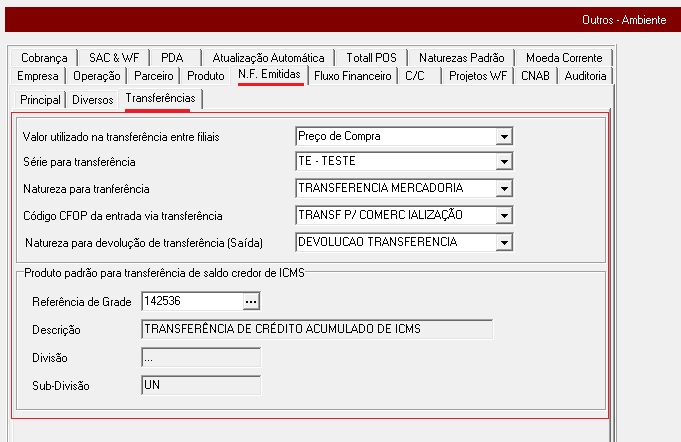
Nota de Transferência de Saldo Credor de ICMS
Somar IPI no cálculo de crédito
A nota de transferência de saldo credor pode conter em seu cálculo o valor de IPI.
Veja com o(a) contador(a) da sua Empresa!
Para isso, deve-se ativar o parâmetro geral ou por filial: Somar valor de IPI no cálculo de crédito de ICMS na nota de transferência: TRANSF_CREDITO_C_IPI.
Veja o artigo Parâmetros de Configuração.
Do Cálculo
Os valores de saldo credor e de estorno serão gravados na ocorrência de NF-es de transferência geradas pelo CommerceWeb, se o % de ICMS na última compra for acima da alíquota configurada no parâmetro TRANSF_ALIQ_EST_ICMS e o produto não for tributado por ST.
Veja o artigo Parâmetros de Configuração.
Para calcular o valor de crédito utiliza-se:
(Valor da transferência * % de ICMS da última compra, anterior a transferência).
Esse valor fica materializado na (tt_ive.vlricm_cre).
Para calcular o valor de estorno utiliza-se:
(Valor da transferência * % de ICMS da última compra, anterior a transferência) – ((Vlr Transf.+IPI)*0.10).
Esse valor fica materializado na (tt_ive.vlricm_est).
Na fórmula acima o IPI pode ser considerado ou não, conforme o parâmetro TRANSF_CREDITO_C_IPI, citado na seção acima.
Emissão
Nessa tela será emitida a NF-e de transferência de saldo credor na ocorrência de transferências para as filiais e período indicados. Veja os passos.
Acesse Estoque >>> Transferência:
Passo 1/2: Informar a filial de origem, filial de destino e período. Clique em Próxima.
- Não serão apresentados as NF-es para seleção.
- O sistema apresentará os avisos de inconsistência somente no último passo.
Passo 2/2: Selecionar dados da impressão. Feito clique em Próxima.
- Você pode imprimir a NF-e de transferência de saldo credor, para isso clique em Imprimir?. O DANFE será impresso conforme a configuração feita.
- Veja o artigo Impressão DANFE
- Se não informar o checkbox e uma das impressoras o DANFE (pdf) não será gravado no diretório configurado. Somente o xml.
O sistema apresentará mensagens de alertas quando ocorrer algum tipo de inconsistência ou quando for emitida com sucesso.
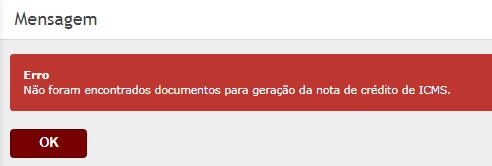 -
- 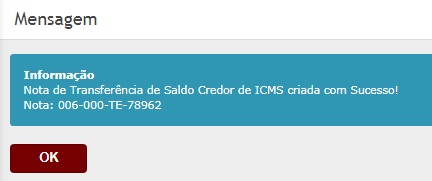
Devolução da NF-e de Transferência de Saldo Credor
A devolução de transferência deve ser emitida pelo CheckOutNF, para isso acesse o artigo Devolução de Transferência.
Cancelamento da NF-e de Transferência de Saldo Credor
No Totall Backoffice >>> Principal >>> Vendas >>> Cancelamento permite o cancelamento de NF-es.
Indique os dados da NF-e e execute o cancelamento. O sistema apresentará os avisos necessários, no caso de inconsistências.
Relatório
Existe um relatório para consulta com base nas duas informações que são armazenadas na NF-e de transferência: o crédito e estorno.
Essa consulta baseia-se nessas duas informações (crédito e estorno) das NF-es de transferências e pode ser analisada por filial e período para identificar quais tiveram emissão com ICMS de 10,59% (por exemplo) e indicar ao lado da coluna de crédito e estorno da última transferência e anterior ao lançamento desta venda.
- Essa consulta deve estar no diretório das consultas no Totall Backoffice que geralmente fica em C:\Totall Commerce\Consultas\Backoffice\.
- No Totall BI Browser, disponibilize em C:\TotallBI\Consultas\.
Importante! Esse relatório consulta informações das movimentações de entrada e saída no banco de dados, por isso pode ocorrer uma demora no retorno dos dados. Sugerimos, que utilize os filtros disponibilizados e se for necessário um grande período que seja executado em horário não comercial.